Word es la herramienta de Office que más utilizamos a diario. Millones de documentos se crean o modifican cada día desde Word, y es que la herramienta de Microsoft es sin duda uno de los mejores procesadores de texto. Además de la posibilidad de dar cualquier formato al texto, Word nos permite añadir fotos o incluso vídeos en nuestros documentos. Así es como podemos añadir un vídeo en un documento de Word.
El hecho de poder añadir este tipo de contenidos hace que podamos crear documentos mucho más atractivos. Concretamente, como vamos a mostrar a continuación, podemos añadir un vídeo a un documento de Word de diferentes formas, desde un vídeo de YouTube, como de cualquier otro sitio web o incluso desde un archivo local.
Añadir un vídeo online en un Word
Insertar un vídeo en un documento Word es bastante sencillo, además, es una de las tareas más repetidas, puesto que en la mayoría de los casos todos acudimos a YouTube u otras plataformas de vídeos online para buscar vídeos con todo tipo de contenidos.
Para ello, estos son los pasos que debemos seguir:
- Abrimos el documento de Word donde queremos añadir el vídeo
- Seleccionamos la opción Insertar del menú principal de Word
- Ve a la sección «Multimedia»
- Ahora buscamos la opción Vídeo en línea
- Hacemos clic sobre esta opción
- Se nos abrirá una nueva ventana
En ella debemos escribir o pegar la URL del vídeo que queremos añadir en nuestro documento de Word, tal y como ves en la imagen
- Pulsamos en Aceptar para adjuntar el vídeo al documento.
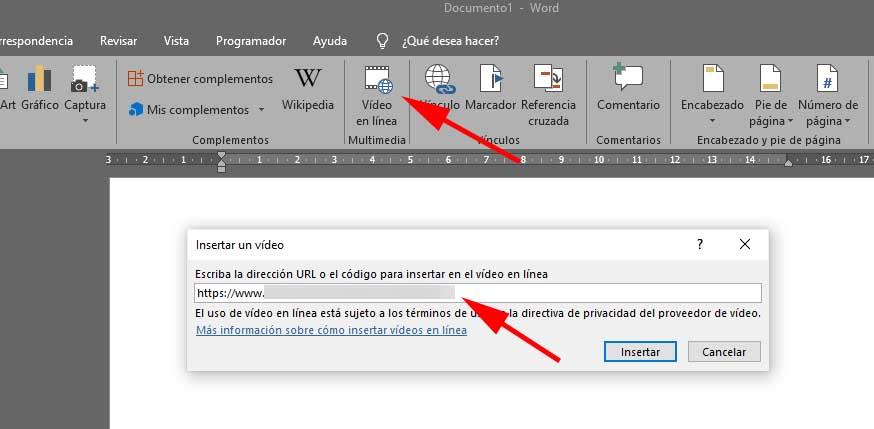
Automáticamente veremos cómo se añade el vídeo de YouTube, Vimeo o cualquier otro sitio donde se encuentre el vídeo en Word justo en el sitio donde teníamos situado el cursor dentro del documento. Con el simple hecho de hacer clic sobre el vídeo, se mostrarán los controles que nos permiten cambiar el tamaño del vídeo dentro del documento, moverlo de un sitio a otro, etc.
Para reproducirlo, lo único que tenemos que hacer es pulsar sobre el icono del reproductor y de manera automática se nos abrirá una pequeña ventana del reproductor de la plataforma correspondiente para poder comenzar con su reproducción.
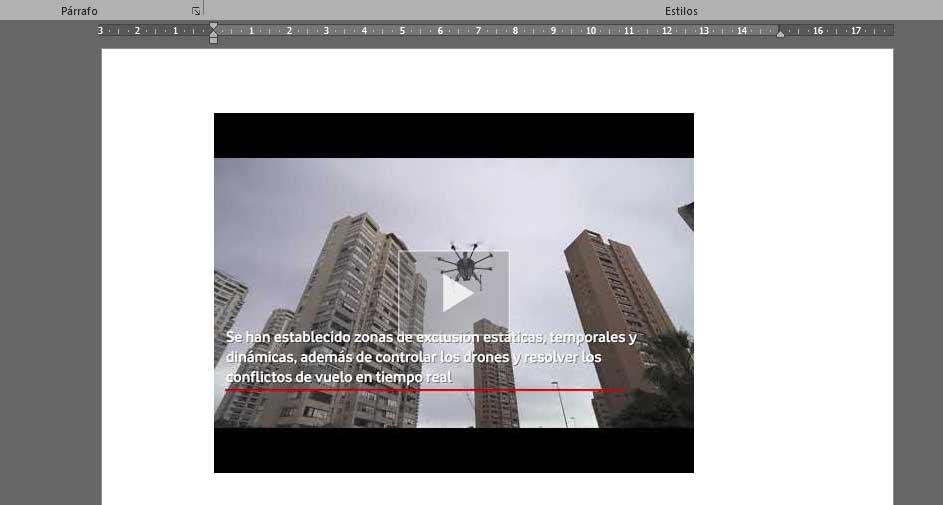
En versiones anteriores
Si estás trabajando con alguna de las versiones anteriores del procesador de textos de Microsoft, como pueden ser las suites Office 2019 y Office 2013 el proceso para insertar vídeos en línea en Word varía ligeramente. Esto es lo que tenemos que hacer si tenemos unas de las ediciones mencionadas de la suite de ofimática:
- Pulsaremos en la barra de menú superior en la opción Insertar.
- Haremos clic en Vídeo en línea.
- Dentro de la sección Insertar vídeo podemos buscar directamente el vídeo que queremos insertar, solo es válido para la plataforma de YouTube. En caso de no encontrar el vídeo en cuestión, o si diponemos del código de inserción copiado en el portapapeles podemos incluirlo directamente. El código de inserción para vídeos de YouTube se obtiene directamente en la ventana de reproducción del vídeo en cuestión haciendo clic con el botón derecho del ratón en la misma ventana, solo tendremos que pulsar en la opción de Copiar en el portapapeles.
- Esperamos unos segundos y cuando visualicemos la miniatura del vídeo que queremos insertar pulsaremos en el botón Insertar para confirmar.
Si observamos que el botón Vídeo en línea está en gris puede ser debido a que el Modo de Compatibilidad esté activado. Lo confirmaremos fijándonos en la barra de título superior si aparece el mensaje [Modo de compatibilidad] al lado del nombre del documento. En este caso, para convertir el documento tendremos que seguir la ruta Archivo / Información / Convertir, así configuraremos el documento en el formato correcto.
En la aplicación web de Word
La tercera opción es que estemos trabajando desde la aplicación web de Word, de esta manera no es necesario instalar la suite ni ninguno de los paquetes de Office en nuestro disco duro. Para insertar un vídeo en línea en nuestro documento los pasos a seguir serán estos:
- Abrimos el navegador web y nos dirigimos a la URL del vídeo que queremos insertar en Word. Las plataformas de streaming compatibles para este tipo de acciones son: YouTube, Vimeo, Microsoft Stream, SlideShare, TED Talks y Flipgrid Shorts. Si intentamos la operación insertando vídeos provenientes de otras plataformas como las redes sociales es probable que no funcione.
- Copiamos en el portapapeles la dirección URL del vídeo a insertar.
- Volvemos a la pestaña de Word (versión web).
- Hacemos clic con el ratón en la posición elegida para insertar el vídeo.
- Nos dirigimos a la pestaña Insertar de la cinta de opciones ubicada en la parte superior, entramos en el menú de los tres puntos y pulsamos en Vídeo en línea.
- Pegamos la dirección web del vídeo copiada en el paso anterior en el campo Introduce la dirección del vídeo en línea.
- Pulsamos el botón Insertar para confirmar el proceso.
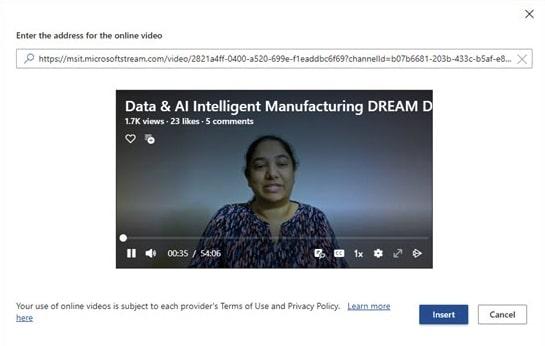
¿Qué fuentes de vídeo se pueden usar?
Es importante que sepas que, mientras estás siguiendo el proceso que te hemos explicado en los pasos anteriores, tendrás que limitarte a la carga de vídeos online de una determinada serie de proveedores. Microsoft no ofrece compatibilidad con todas las páginas donde puedas encontrar vídeos, así que tendrás que tenerlo en mente para copiar y pegar la URL correcta.
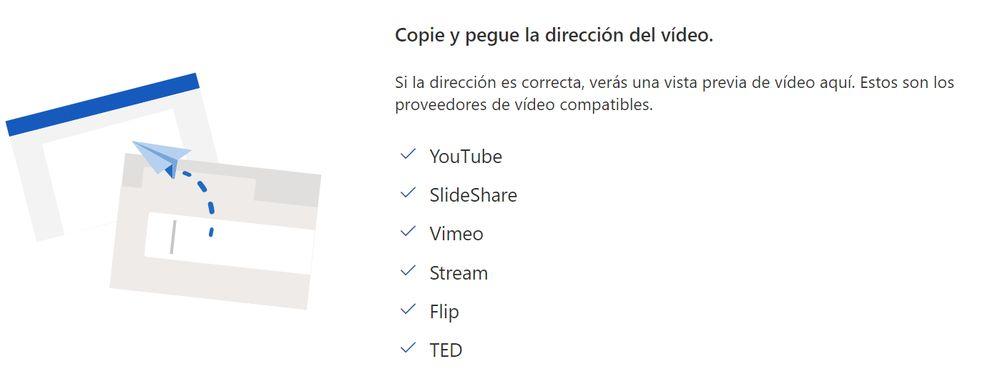
Por supuesto, Word ofrece compatibilidad con YouTube, algo fundamental teniendo en cuenta que se trata de la fuente principal de la que los usuarios insertan vídeos en sus documentos. Pero también es posible usar vídeos de otras plataformas como Vimeo, SlideShare o Stream. Además, Word ofrece compatibilidad con los vídeos que se encuentren alojados en TED y Flip. Ten en cuenta que, en todos los casos, hay unas normas que se deben seguir para aprovechar los vídeos, las cuales puedes consultar en el mensaje que aparecerá en pantalla mientras estás haciendo el proceso de inserción.
Desde un archivo local
También es posible añadir un vídeo en Word a partir de un archivo local. Dependerá que elijas una opción u otra si tienes el vídeo descargado en tu ordenador o quieres insertar un vídeo de YouTube o de Vimeo utilizando el URL. En la mayoría de los casos será más útil hacerlo desde internet pero puede que sea un contenido propio. Es decir, si el vídeo que queremos añadir en nuestro documento lo tenemos guardado en el disco duro de nuestro ordenador y no está en una plataforma de contenidos en streaming como YouTube, también podemos añadirlo.
Para ello, los pasos que debemos seguir son los siguientes:
- Abrimos el documento de Word donde queremos añadir el vídeo
- Seleccionamos la opción Insertar del menú principal
- Busca la sección Texto en la parte de la derecha
- Hacemos clic en la pestaña que se muestra junto a la opción Objeto
- Hacemos clic en Objeto
- Esto nos abrirá una nueva ventana
- Selecciona la pestaña Crear desde un archivo
- Ahora pulsamos en Examinar
- Elegimos y seleccionamos el archivo de vídeo que queremos añadir
- Elegimos el archivo de vídeo en cuestión y pulsamos en Aceptar
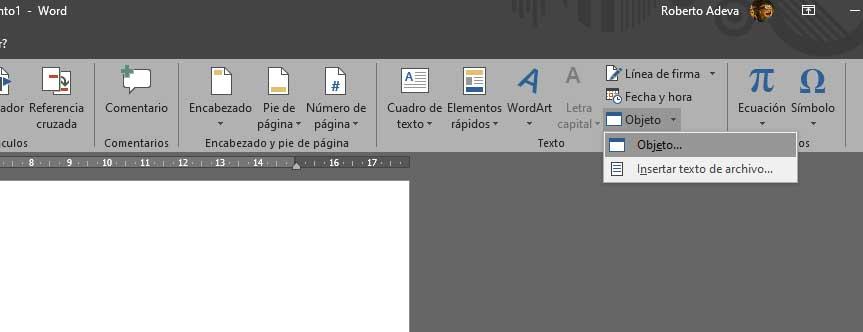
Desde esa misma ventana podemos elegir si queremos Crear desde un archivo o vincular al archivo de Word. Si seleccionamos la primera opción, cuando queramos abrir el vídeo tendremos que seleccionar el archivo en cuestión de nuestro disco duro para su reproducción. Sin embargo, si marcamos la segunda opción, evitaremos que el documento tenga que leerlo del disco duro e irá vinculado al documento para que lo podamos compartir sin problemas.
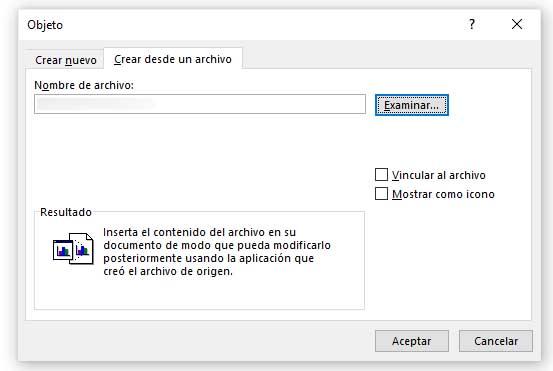
Añadir control de Windows Media Player
Otra opción que permite añadir un vídeo en un Word y que se muestre de una manera más profesional es mediante un control de Windows Media Player. En este caso, incluiremos un control de este tipo en nuestro documento y posteriormente indicaremos la fuente del vídeo y algunas propiedades para que se pueda reproducir de manera automática y que además muestre los controles de reproducción del vídeo, volumen, avance y retroceso, etc.
Para ello, lo primero que tenemos que hacer es activar o mostrar la opción Programador en el menú principal de la herramienta de Office. Para ello:
- Abrimos Word.
- Tocamos sobre la opción del menú Archivo
- Entramos en Opciones
- A continuación hacemos clic en Personalizar cinta de opciones
- Vamos al listado de Pestañas disponibles
- Marcamos la opción Programador
- Aceptamos para que se guarden los cambios
- Salimos y ya se habrá completado el proceso
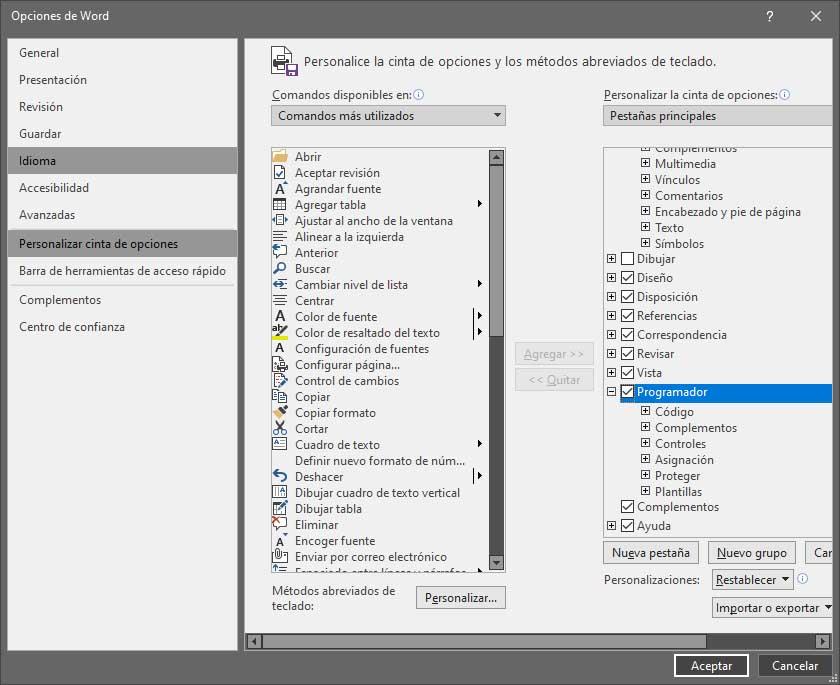
Ahora ya veremos cómo entre las opciones del menú principal de Word nos aparece la opción «Programador«, que es la que necesitamos para añadir un vídeo en Word a través del componente Windows Media Player. Estos son los siguientes pasos a realizar para terminar el proceso:
- Seleccionamos la opción del menú Programador en Word.
- Nos vamos a la sección Controles
- Una vez aquí, desplegamos la pestaña que se muestra junto a la opción Herramientas heredadas, como ves en la imagen.
- A continuación, ve a los controles ActiveX
- Seleccionamos el icono de las herramientas o Más controles.
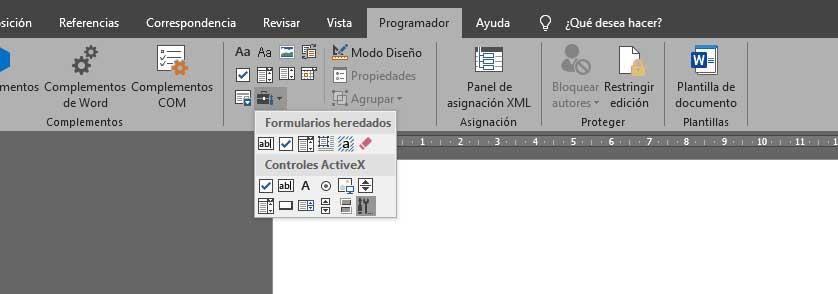
Esto nos abrirá una ventana con un listado de controles en el que tenemos que buscar y seleccionar «Windows Media Player«. En la lista veremos muchas más opciones: Tabular Data Control, TaskSymbol Class, etc.
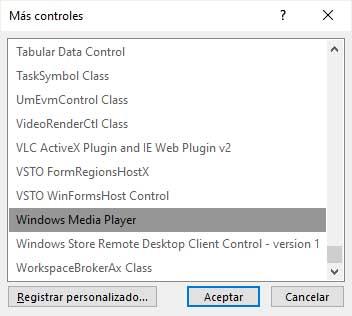
Pulsamos Aceptar y automáticamente aparecerá un control del famoso reproductor dentro de nuestro documento, justo en el sitio donde tuviésemos el cursor para que lo utilicemos a nuestro antojo.
Ahora lo que tenemos que hacer es clic con el botón derecho del ratón sobre el control y seguir los siguientes pasos para la configuración:
- Entramos en Propiedades.
- Desplegamos el parámetro WindowslessVideo
- Establecemos su valor a True.
- En el atributo Personalizado, pulsamos sobre el botón de los tres puntos.
Esto nos abrirá la ventana de propiedades del reproductor en donde vamos a indicar el vídeo que queremos reproducir dentro de Word.
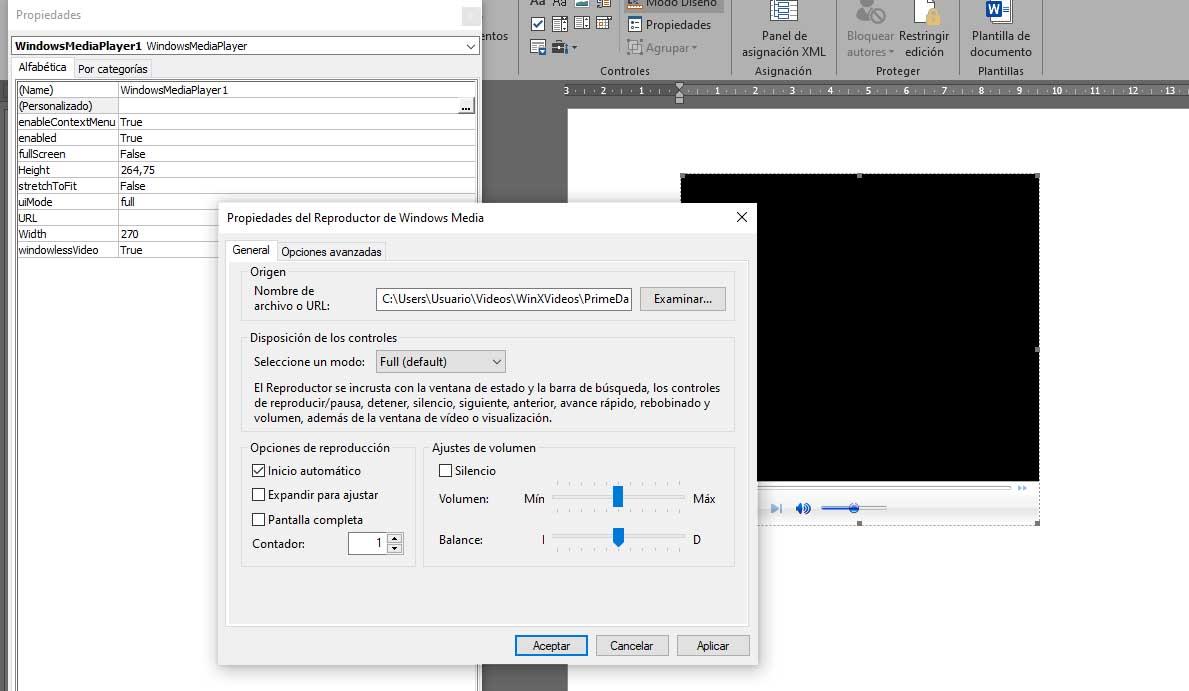
Para ello, en la pestaña General pulsamos en Examinar para indicar la ruta o url del vídeo que queremos reproducir.
Más abajo encontramos ciertos ajustes de reproducción y ajustes de volumen que podemos configurar a nuestro gusto. Con todo listo, pulsamos en Aplicar y Aceptar para guardar los cambios.
Por último, dentro de la opción de menú Programador de Word desactivamos la opción Modo Diseño.
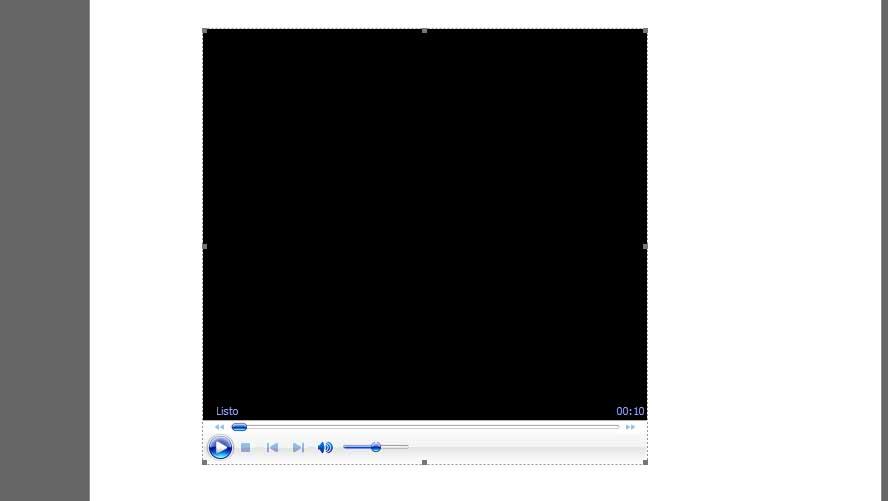
A continuación, veremos cómo el video se comienza a reproducir dentro del control de Windows Media Player que hemos añadido a nuestro documento de Word. Justo en la parte inferior tendremos acceso a los controles para parar o reproducir el vídeo, avanzar o retroceder la reproducción o ajustar el volumen del mismo. Para poder aplicar algún cambio en el control, debemos activar nuevamente el Modo Diseño dentro de la opción de menú Programador.
¿Y si tenemos problemas?
No sería la primera vez que alguien intenta insertar un vídeo en Word y se encuentra con que el archivo no se reproduce, que aparece una imagen bloqueando la reproducción del archivo o que incluso el tamaño del vídeo se ve demasiado pequeño. Estos son problemas habituales que se han ido produciendo a lo largo de los años y que se pueden replicar dependiendo de la versión que estés usando.
Por lo general y aunque puede haber excepciones, la forma de solucionar estos problemas es simplemente actualizando Word a su última versión. Comprueba que no hay actualizaciones pendientes y, si sigues sufriendo el problema, acude a los foros de la comunidad de Microsoft para comprobar si hay otros usuarios que se hayan encontrado con el mismo error. En ocasiones, es posible que tengas que esperar a que Microsoft elimine el problema en el caso de que se trate de un bug a gran escala.

